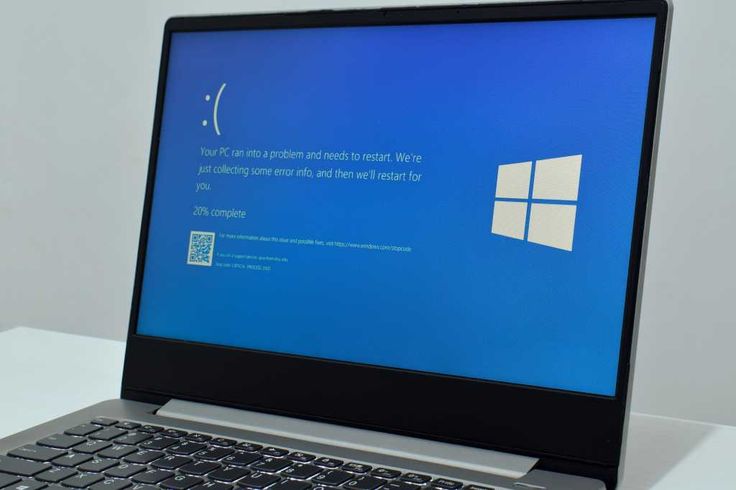
Sí estás intentando instalar Windows 11 y tu PC no para de reiniciarse, volviendo una y otra vez a la pantalla de configuración inicial, debes saber que no estás solo.
De hecho, este es uno de los errores más frustrantes que podemos encontrar durante el proceso de instalación del sistema operativo de Microsoft.
En lugar de ver el tan esperado escritorio, te encuentras atrapado en un ciclo infinito que te impide empezar a trabajar.
Ahora, no debes preocuparte, ya que existen soluciones. A continuación, te mostramos tres pasos sencillos y efectivos para romper este bucle y completar tu instalación de forma limpia y exitosa.
Paso 1: Retira el dispositivo de arranque en Windows 11
Esta es a menudo la solución más simple. Una vez que el proceso de instalación ha comenzado, la BIOS de tu PC podría seguir intentando arrancar desde la unidad que usaste para instalar Windows 11 (ya sea un USB o un DVD). Esto genera un conflicto.
¿La solución? Cuando la pantalla de configuración inicial desaparezca y comience la instalación, debes retirar el USB o el disco de forma inmediata. Esto obligará al ordenador a continuar el proceso de instalación desde el disco duro, evitando que regrese al inicio.
Paso 2: Modifica el orden de arranque en la BIOS
Ten presente que si el paso anterior no funciona, es hora de ir a la fuente del problema: la BIOS.
¿La solución? En este caso deberás seguir estos pasos:
- Acceder a la configuración de la BIOS de tu equipo (normalmente presionando una tecla como Supr, F2, F10 o F12 justo al encender el PC).
- Ve a la sección de “orden de arranque” y asegúrate de que el disco duro principal (donde se está instalando Windows 11) esté configurado como la primera opción de arranque, por encima de cualquier USB o unidad de DVD.
Paso 3: Desactiva el Arranque Seguro (Secure Boot)
Muchos usuarios no lo saben, pero Windows 11 requiere el arranque seguro (Secure Boot). De hecho, a veces esta función puede generar conflictos durante la instalación, especialmente si el sistema intenta arrancar en modos no compatibles como Legacy.
¿La solución? Sigue estos pasos:
- Dentro de la BIOS, busca la opción de “Arranque Seguro” (Secure Boot) y desactívala temporalmente.
- Una vez que la instalación de Windows 11 haya finalizado y puedas iniciar sesión en el escritorio, puedes volver a la BIOS y reactivarla si lo deseas.
Ten en cuenta que esto a menudo soluciona los bucles de reinicio, permitiendo que el sistema complete el proceso de instalación sin problemas.
En resumen, con estos sencillos trucos estarás listo para disfrutar de todas las novedades que trae Windows 11. Ahora, si el problema persiste, no dudes en investigar si hay actualizaciones de la BIOS, verificar la compatibilidad o acudir a un servicio de reparación de ordenadores para un diagnóstico profesional.
Otros artículos interesantes:
- Información que recopilan Windows 10 y 11 sobre los usuarios
- Guía completa para actualizar Windows 10 a Windows 11
- Windows: instala la nueva actualización de junio 2025
 93 694 06 16
93 694 06 16 601 92 86 89
601 92 86 89